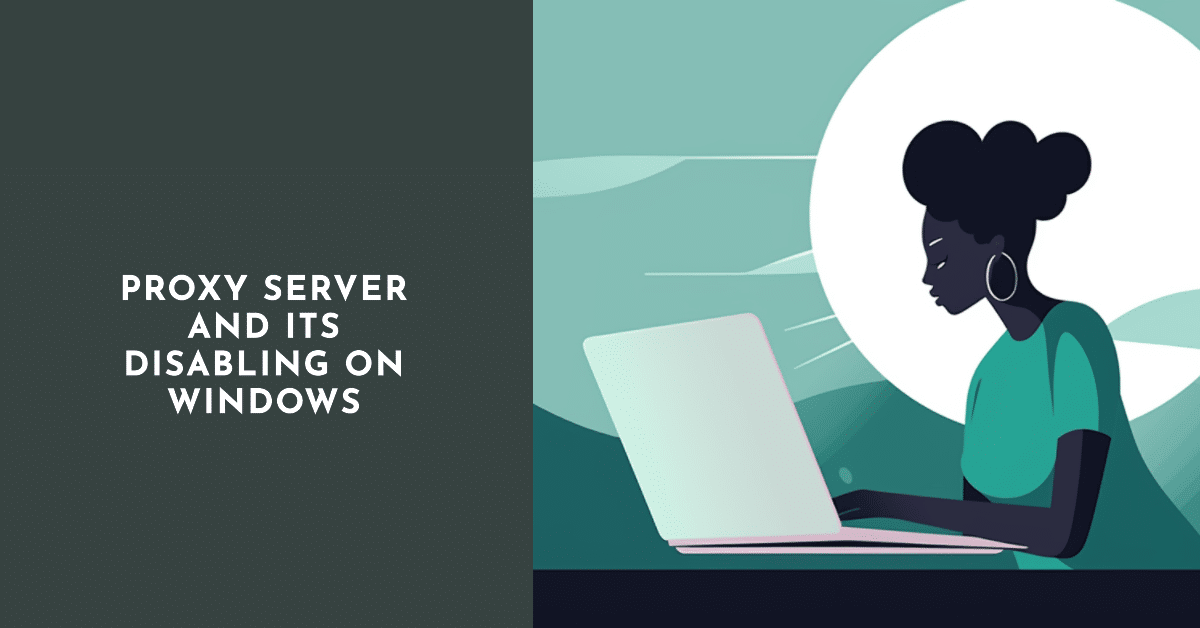
Uma das maneiras mais fáceis de ocultar o endereço IP real do dispositivo ao navegar na Internet é por meio de um servidor proxy. Isso significa um determinado dispositivo intermediário pelo qual passam todas as solicitações do usuário. Um servidor proxy instalado corretamente permite não apenas ocultar o endereço IP verdadeiro do dispositivo, mas também visitar recursos anteriormente bloqueados, acelerar o carregamento de páginas estáticas da Web e manter o anonimato na Web. Mas isso só é possível depois que o computador estiver configurado corretamente e os proxies estiverem instalados.
Como saber se um servidor proxy está instalado

Há vários métodos para verificar se você está usando um servidor proxy:
- Verifique as configurações de seu navegador.
Ideal para usuários inexperientes. No Mozilla, os parâmetros necessários podem ser encontrados no seguinte caminho: "Configurações" - "Avançado" - "Rede". É aqui que está localizada a descrição do proxy. Em um navegador padrão do Windows, os dados podem ser encontrados na guia "Browser Properties" (Propriedades do navegador), localizada no item de menu "Tools" (Ferramentas).
- Usando o "Painel de controle".
Essa opção é mais adequada para usuários experientes. É necessário executar o ícone "propriedades do navegador" no painel de controle. Em seguida, vá para "Configurações de rede". Se o campo do servidor proxy estiver preenchido com dados e houver uma marca de seleção ao lado de "Usar proxy...", a conexão já está configurada. Se esses campos estiverem vazios e essa marca estiver apenas ao lado de "Automatic detection ..." (Detecção automática...), então não há um servidor mediador dedicado.
- Ajuda do administrador do sistema.
Se não for possível determinar de forma independente se um proxy vale a pena, você sempre poderá pedir orientação ao administrador do sistema que atende à rede local. Ele tem o conhecimento e a competência necessários para visualizar o proxy.
Às vezes, pode ser necessário descobrir não apenas o endereço do servidor proxy, mas também sua porta. Esse é outro parâmetro usado ao trabalhar com proxies. Geralmente é assim: 80, 8080, etc. Em alguns casos, os valores podem ser diferentes. Você pode ver a porta na mesma janela que os servidores. As mesmas ações. Seu valor é inserido no campo à direita do endereço IP. Se você inserir um endereço, mas não especificar a porta correspondente, não verá a Internet.
Também é possível descobrir se o computador está usando um servidor proxy e se ele está configurado corretamente por meio de programas especiais, mas quase todos eles são pagos. Como alternativa, você também pode abrir o recurso para localizar o computador por IP. Se ele emitir uma cidade ou um país em que você não está nem perto, é provável que você tenha um proxy. Essa opção é totalmente gratuita e fácil de implementar.
Como remover um proxy no Windows 10
Você pode desativar as configurações do servidor proxy no "dez" da mesma forma que no "sete", que serão descritos a seguir. Mas há uma variante exclusiva, que não está disponível nas versões anteriores do sistema operacional - por meio dos parâmetros. Para fazer isso, pressione a combinação de teclas Win+X. Selecione a seção na qual estamos interessados (neste caso, é "Rede e Internet"). Faça as correções na guia "Proxy". Para ser mais preciso, é necessário desativar os itens "Use proxy..." e "Use script...", e não alterar o restante. Faça uma verificação completa e feche o sistema. O resultado pode ser visualizado após a reinicialização do PC.
Cotação: Se houver algum problema com o acesso à World Wide Web após as ações, desative a opção "Automatically define parameters" (Definir parâmetros automaticamente).
Como remover um proxy no Windows 7
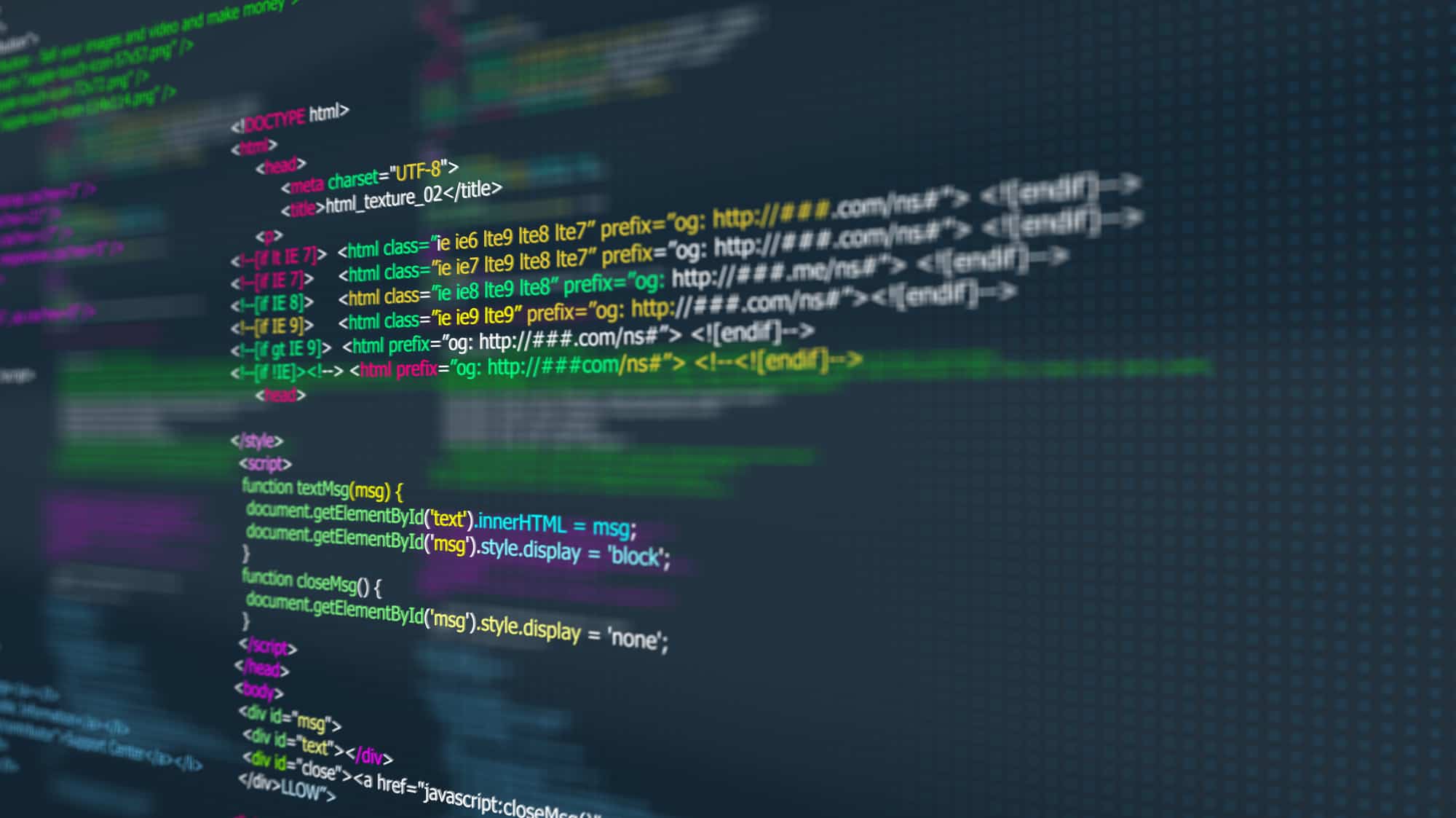
Às vezes, os serviços dos servidores proxy não são mais úteis para o usuário. Isso pode acontecer por vários motivos, desde mudanças banais no servidor até o desligamento por inutilidade. Mas, de qualquer forma, você não deve se apressar em mudar nada, pois não é difícil desativar o uso de um servidor proxymas não é tão fácil se conectar. Primeiro, precisamos pesar os prós e os contras e depois passar à ação. Se a decisão for a favor de desconectar o dispositivo em vez de um assistente, as instruções a seguir devem ser seguidas com clareza, caso contrário, poderão surgir problemas no futuro.
Você pode desativar o servidor proxy no navegador Chrome por
- Clique em três pontos no canto superior direito.
- Selecione "Settings" (Configurações) no menu exibido.
- No lado esquerdo, localize e clique na subseção "Advanced" (Avançado).
- Ir para Sistema.
- Vá para Configurações de proxy...
- Pressione "Network Setup" (Configuração de rede).
- Desmarque a opção "usar um servidor proxy..."
- Marque a caixa ao lado de "Detecção automática...".
- "OK" - "Aplicar" - "OK".
- Reinicie o navegador.
De maneira semelhante, o servidor proxy é desativado em outros navegadores (a única coisa que pode diferir um pouco é o caminho para "Network Setup").
Desligue o painel de controle dessa forma:
- Abra o lançamento.
- Digite a palavra "painel de controle" no campo de pesquisa.
- Execute o arquivo encontrado.
- Ao exibir atalhos como ícones, inicie "Propriedades do navegador", como categorias - "Rede e Internet" e, em seguida, "Propriedades do navegador".
- Em seguida, vem o item 5-10 das configurações do navegador.
Eles estão fora do registro assim:
- Vá para Iniciar (o Windows 7 tem um botão redondo no canto inferior esquerdo).
- Digite "Run" na caixa de pesquisa.
- Clique no emblema que você encontrou.
- Escreva regedit no campo de entrada e pressione Enter.
- O editor de registro é aberto. Vá para: HKEY_CURRENT_USERoftwareicrosoftindowsurrentVersionnternet Settings
- Localize "Proxy Enable" (Ativar proxy) no lado direito da janela e abra-o.
- Altere o valor de 1 para 0.
- Clique em OK e feche o registro.
- Reinicie o PC.
Se tudo for feito corretamente, o intermediário será desativado e você poderá continuar a trabalhar com seu endereço IP verdadeiro. Também vale a pena observar que alguns complementos do navegador (como VPNs para o Chrome) também desempenham a função de servidores proxy e devem ser desativados ou removidos.
Cotação: Verificar se um proxy está sendo usado não impedirá nenhum usuário, pois as configurações de proxy podem ser feitas por diferentes vírus sem o seu conhecimento. Se você descobrir que as propriedades do navegador contêm configurações que não foram feitas por você, verifique imediatamente o dispositivo com um antivírus.
Maneiras de desativar o proxy em sistemas Android
O proxy é usado ativamente não apenas em netbooks, laptops e desktops, mas também em dispositivos móveis (por exemplo, smartphones). É realista desativar o servidor proxy no Android? Tenho certeza. Há várias opções para conectar um proxy: usando aplicativos de terceiros ou diretamente.
A primeira opção é conectar-se ao servidor por meio de produtos de software. É fácil desativá-la - basta desativar ou desinstalar o programa, e você não precisa nem reiniciar o dispositivo.
No segundo caso, você terá que trabalhar um pouco com as configurações, a saber: corrigir determinados dados nas configurações do sistema do dispositivo na seção Wi-Fi. Para isso, é necessário localizar a rede usada para acessar a World Wide Web e selecionar configurações adicionais. A tela exibirá vários campos que serão preenchidos com determinados valores, portanto, eles precisam ser excluídos. Você também precisa encontrar o item "Proxy" e convertê-lo de "manualmente" para "não".
Este artigo discute como desativar o servidor proxy. As instruções são fornecidas.





